如何使 Chrome 成为 Win11 上的默认浏览器
尽管 Microsoft Edge 是一款不错的浏览器,但随着功能数量和可用性的增加,用户仍然更喜欢使用不同的软件浏览网页。
最新版本的 Windows 支持大多数浏览器,如果您正在寻找新的浏览器,请务必查看我们的最佳 Windows 11 浏览器列表。
但是,更改不同任务的默认应用程序并不总是像您在最新版本中所期望的那样简单。更改默认 Web 浏览器并没有什么不同。
尽管如此,您仍然可以更改浏览器,在今天的教程中,我们将向您展示如何使 Chrome 成为 Windows 11 上的默认网络浏览器软件。
谷歌浏览器比Edge好吗?
很长一段时间,谷歌浏览器都远优于 Edge,但经过大规模改造后,浏览器现在可以与 Chrome 抗衡。
新版本运行在 Chromium 引擎上,这使得它与 Chrome 非常相似。使用新引擎,浏览器也可以运行 Chrome 扩展程序,但在某些情况下可能很少出现兼容性问题。
在资源方面,Edge 的影响要小得多,因此如果您使用的是 RAM 量较低的 PC,它是更好的选择。
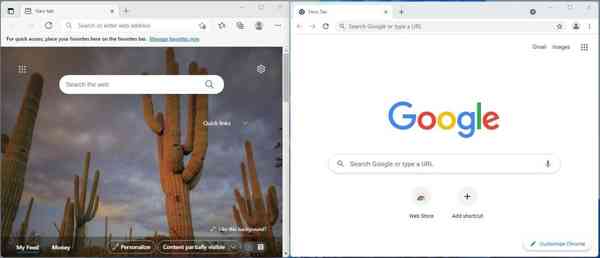
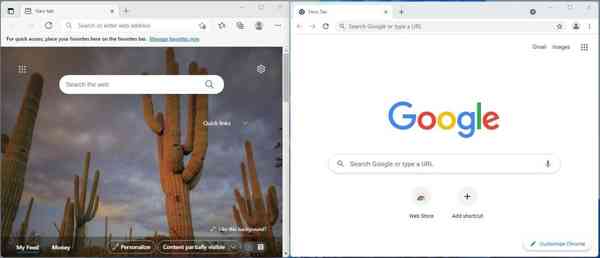
在安全性方面,这两款浏览器都相当安全,但有人会说 Chrome 在这方面处于领先地位,始终采用更好的协议。
我们需要提到的最后一个区别是跨平台可用性,因为这对大多数用户来说是一个极其重要的元素。
Chrome 和 Edge 可在所有平台上使用,但许多 Android 手机预装了 Chrome,这使得在设备之间同步和共享数据变得更加简单和容易。
Chrome 是更好的浏览器吗?答案并没有那么简单。即使它更受欢迎,并提供与谷歌服务的更好集成,Edge 肯定会迎头赶上。这归结为用户偏好,但我们的研究表明 Chrome 是大多数用户的更好选择。
谷歌浏览器有多受欢迎?
多年来,谷歌浏览器一直是所有平台上最受欢迎的浏览器。目前浏览器市场份额为68.5%,较去年下降1%。
紧随其后的是 Safari,市场份额为 9.5%,Microsoft Edge 为 8.22%。值得一提的是,Edge 的市场份额比去年几乎翻了一番。
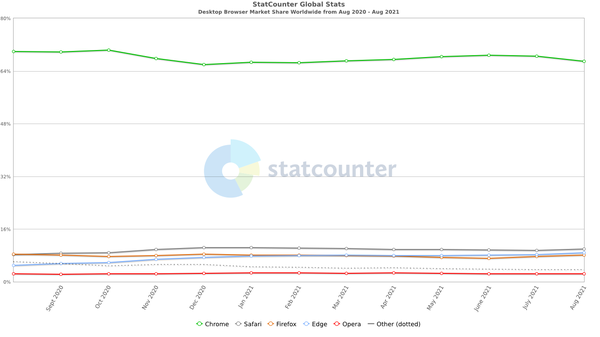

如您所见,Chrome 无疑是最受欢迎的网络浏览器,难怪许多用户希望将其设为 PC 上的默认浏览器。
如何在 Windows 11 上使 Chrome 成为默认浏览器?
更改文件关联
- 单击开始按钮在任务栏。
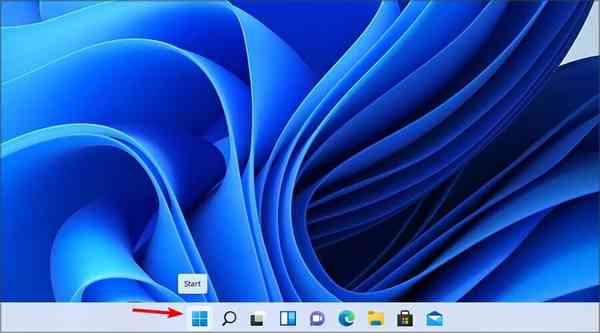

- 现在选择设置。
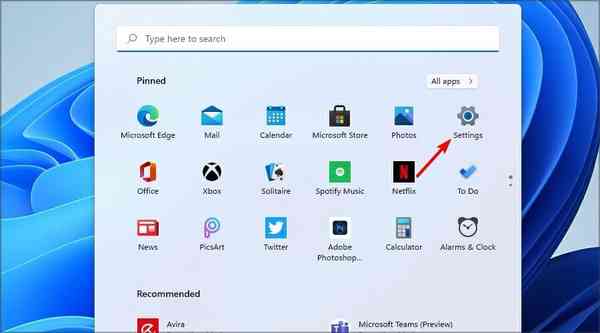

- 在左侧窗格中,选择应用程序。从右侧窗格中,选择Default apps。
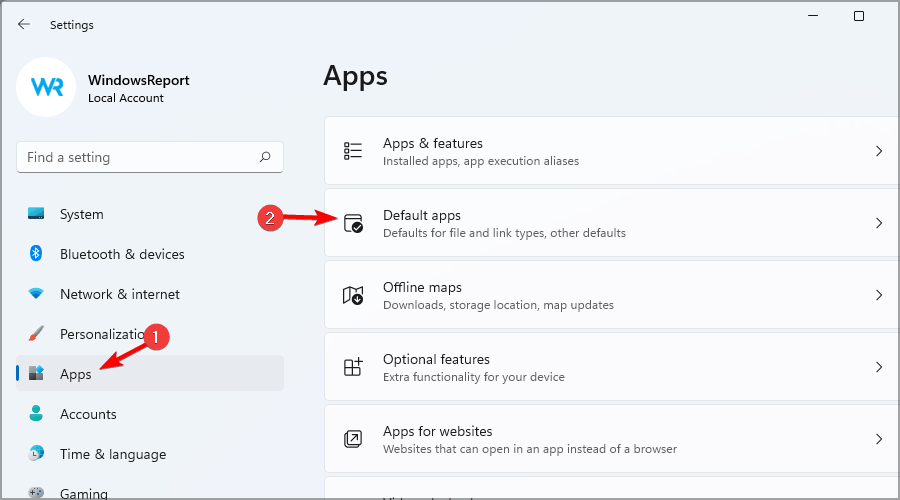

- 现在从列表中选择Google Chrome。
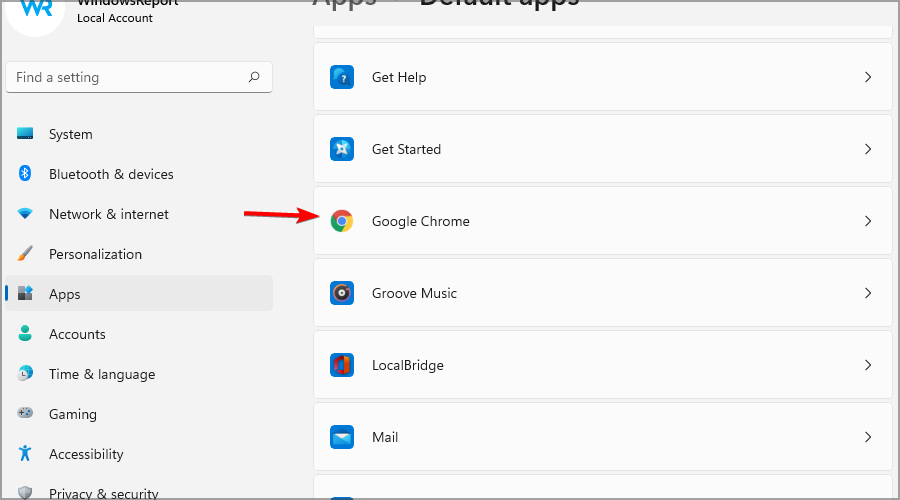

- 单击列表中的第一个文件类型。在我们的例子中,它是 .htm。
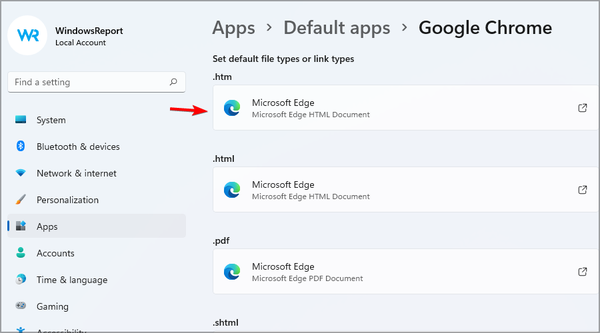

- 从列表中选择Google Chrome并单击确定。
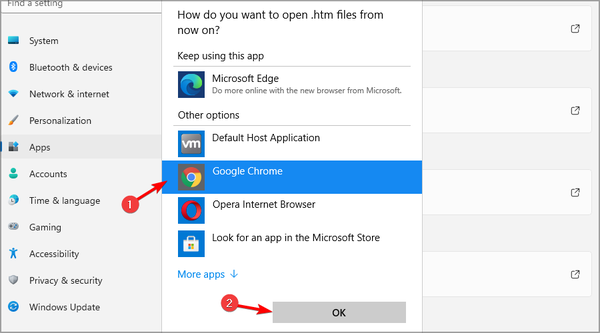

- 选择下一个文件类型并重复上述步骤。对分配给 Microsoft Edge 的所有文件类型执行此操作。
虽然您可以更改所有扩展名的文件关联,但这些是您必须更改的基本扩展名:
- HTM
- HTML
- SHTML
- WEBP
- XHT
- XHTML
- FTP
- HTTP
- HTTPS
将所有文件类型的 Edge 替换为 Chrome 后,Chrome 将成为 Windows 11 上的默认浏览器。
您还可以使用 Chrome 中的“设为默认”选项来更改浏览器,但这只会打开“设置”应用中的“默认应用”部分。
为什么在 Windows 11 上更改默认浏览器如此复杂?
Microsoft 更改了更改 Windows 11 中默认应用程序的工作方式,现在您无法访问不同的类别,例如 Web 浏览器、电子邮件客户端、照片查看器等。
相反,您将获得一个应用程序列表,当您选择该应用程序时,它将为您提供可与该应用程序关联的文件类型列表。
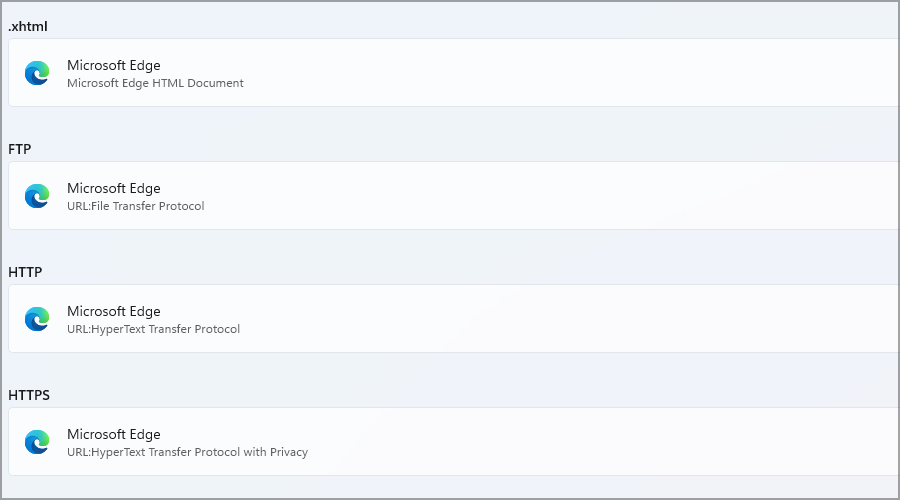

现在您必须为每种文件类型手动设置默认应用程序。这给了用户更多的控制权,但绝大多数用户不需要对默认应用程序进行如此详细的配置。
在 Windows 11 中,更改默认应用程序的过程可能需要几分钟,而在以前的版本中,只需几秒钟。
我们仍然不知道为什么微软决定改变这一点,但我们希望这个过程能很快得到简化。幸运的是,我们有关于如何在 Windows 11 上更改默认浏览器的教程,因此请务必查看。
在 Windows 11 上使用的最佳浏览器是什么?
如前所述,所有主要浏览器在最新版本的 Windows 中都能完美运行,选择最好的浏览器取决于个人喜好。
每种浏览器都有其优势,但如果我们必须选择一个,我们可能会选择Opera,因为它建立在 Chromium 引擎上,同时提供了一些独特的功能。

从上图中可以看出,与其他选项相比,Opera 不仅具有惊人的功能,而且对资源的影响最小。
除了惊人的浏览速度和稳定性外,Opera 还提供免费 VPN 和许多其他有用的元素,同时还为您提供对专门的游戏浏览器Opera GX 的访问。
在 Windows 11 上将默认浏览器更改为 Chrome 并不像以前那么简单,现在这个过程最多只需要几分钟。
我们仍然不确定 Microsoft 为何更改默认应用程序的工作方式,但您应该知道此更改会影响所有应用程序,而不仅仅是 Web 浏览器。
